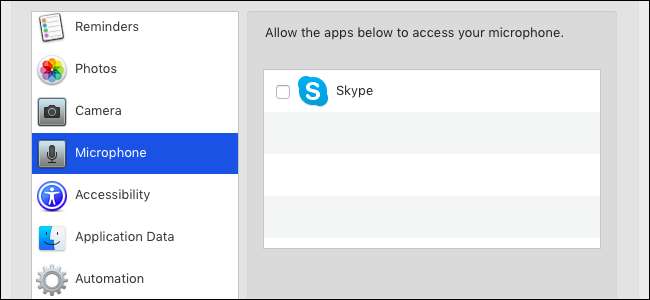
Apple přidává další ochranu soukromí do macOS 10.14 Mojave . Aplikace Mac musí před přístupem k datům, jako jsou vaše fotografie, e-maily, webová kamera, mikrofon, kalendáře a kontakty, vyžadovat povolení. Pokud se aplikace pokusí o přístup k chráněným prostředkům bez povolení, může dojít k chybě.
Co potřebuješ vědět
macOS Mojave poskytuje další ochranu vašich soukromých dat. V minulosti mohly aplikace spuštěné na vašem počítači Mac přistupovat k velké části těchto dat, aniž by vás požádaly o svolení. Abychom nyní lépe chránili před malwarem nebo záludnými aplikacemi, které prohlížejí vaše data bez vašeho svolení, musí aplikace vyžadovat přístup k více zdrojům.
Tento systém oprávnění je podobný systému oprávnění na iPhonech a iPadech společnosti Apple . Je to však trochu hloupější, protože Apple navrhl mobilní operační systém iOS pro oprávnění od prvního dne. Na straně macOS existuje vesmír starších aplikací pro Mac, které nerozumí oprávněním. Tyto aplikace předpokládají, že mají přístup k těmto prostředkům, což může způsobit problémy.
Většinou si tento nový systém oprávnění ani nevšimnete a nebudete o něm muset přemýšlet. Jakékoli problémy by se měly stát vzácnějšími, protože vývojáři aplikací aktualizují své aplikace tak, aby také správně fungovaly s macOS Mojave. Při spouštění starších aplikací však můžete mít nějaké problémy s kousáním.
To funguje odlišně od standardních oprávnění k souborům a složkám, která stále fungují tradičním způsobem. Pokud například používáte aplikaci ze svého uživatelského účtu, bude mít přístup pouze k souborům, ke kterým má váš uživatelský účet přístup. S těmito dalšími oprávněními však tato aplikace nebude mít přístup k vaší knihovně fotografií, pokud ji výslovně nepovolíte - i když má váš uživatelský účet přístup k vaší knihovně fotografií. Je to další podrobnější vrstva omezení.
PŘÍBUZNÝ: Vše nové v macOS 10.14 Mojave, nyní k dispozici
Jaká data si aplikace musí vyžádat?
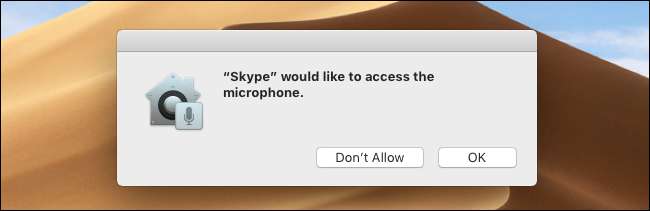
Před přístupem ke službám určování polohy, kontaktům, kalendářům, připomenutím a vašim knihovnám fotografií vás aplikace musí vyzvat k povolení. Před přístupem ke kameře, mikrofonu nebo automatizačním funkcím počítače Mac musí také získat vaše povolení. Důležité je, že vývojář aplikace musí tyto funkce deklarovat jako součást aplikace. Jinými slovy, pokud vývojář aplikace nenavrhl aplikaci tak, aby vyžadovala povolení k fotce, nemůžete aplikaci poskytnout přístup ke své knihovně fotografií.
Aplikace také obvykle nemají přístup ke speciálním typům dat aplikací, včetně čehokoli v aplikaci Mail, zpráv, historie procházení Safari, souborů cookie Safari, Zálohy Time Machine , a zálohy iTunes , bez vašeho svolení. Tyto typy speciálních dat aplikací jsou zahrnuty v kategorii „Data aplikací“ v nastavení vašeho Macu. K těmto speciálním datům aplikace můžete dát libovolné aplikaci přístup. Vývojáři aplikací nemohou žádat o přístup.
Oprávnění „přístupnosti“, které aplikacím umožňuje ovládat váš počítač stále ještě existuje.
PŘÍBUZNÝ: Proč některé aplikace pro Mac potřebují „ovládat tento počítač pomocí funkcí usnadnění přístupu?“
Jak dát aplikacím přístup k datům
Aplikace vás mají vyzvat, když chtějí získat přístup k chráněným soukromým informacím, jako jsou vaše fotografie nebo kontakty. Když chce aplikace získat přístup k těmto datům, mohou se zobrazit rychlé zprávy. Stačí souhlasit s výzvou k udělení přístupu k aplikaci nebo kliknutím na „Nepovolit“ ji zablokovat.
Tato omezení můžete nakonfigurovat také v okně Předvolby systému Mac. Toto okno možná budete muset použít, pokud aplikace nevyzve k přístupu. Můžete také zamířit sem a odvolat povolení, které jste udělili, nebo povolení, které jste dříve odepřeli.
Tato nastavení najdete kliknutím na nabídku Apple> Předvolby systému> Zabezpečení a ochrana osobních údajů> Ochrana osobních údajů.
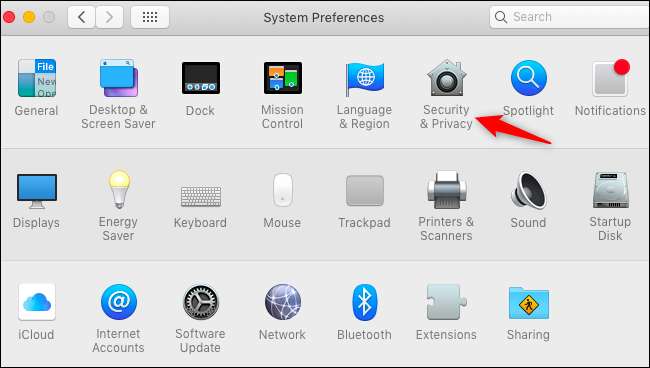
Projděte si zde kategorie a zjistěte, které nainstalované aplikace mají přístup k jakým typům obsahu. Chcete-li například zjistit, které aplikace mají přístup k vašim fotkám, klikněte na kategorii „Fotky“.
Aplikaci nemůžete dát přístup k těmto datům, pokud o to nepožádá. Pokud chcete poskytnout nainstalované aplikaci přístup ke své knihovně fotografií, ale ta se v tomto seznamu neobjevuje a nepožaduje přístup k knihovně fotografií v samotné aplikaci, není možné ji přidat. Vývojář musí tuto schopnost v aplikaci deklarovat a vydat aktualizaci.
Fotografie však můžete kdykoli exportovat ze své knihovny a uložit je do nechráněné složky, například do složek Dokumenty nebo Desktop, a poté ji otevřít v jiné aplikaci.
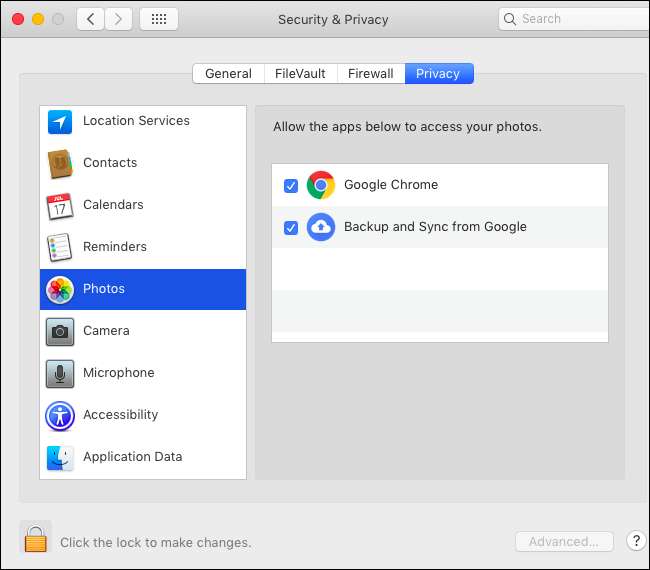
Chcete-li zvolit, které aplikace mají přístup k různým jiným datům aplikací, klikněte na kategorii „Data aplikací“. Nejprve klikněte na ikonu zámku a zadejte své heslo. Poté můžete kliknout na tlačítko „+“ a přidat libovolnou nainstalovanou aplikaci do tohoto seznamu, což jí umožní přístup k datům aplikace, jako je vaše pošta, zprávy, historie, soubory cookie a zálohy.
Aplikace nemohou žádat o přístup k těmto datům ani prohlásit, že je mohou zpracovat. Pokud tento přístup potřebují, musíte přejít do tohoto podokna a přidat je do seznamu ručně. Možná budete muset přijít sem a dát systémovým nástrojům přístup k datům vaší aplikace, pokud potřebují pracovat s těmito chráněnými složkami.
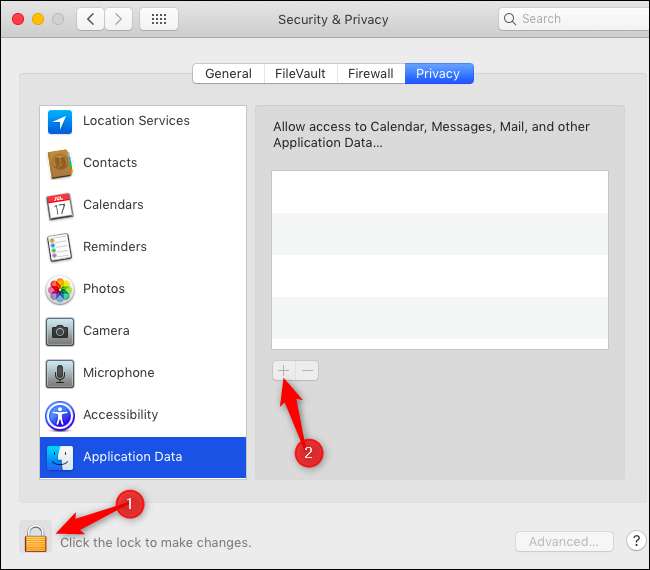
Co dělat, když aplikace selhávají nebo nevidí soubory
Pokud aplikace nemá přístup ke zdroji a pokusíte se o přístup, mohou nastat dva problémy. Aplikace se může jednoduše zhroutit, protože macOS Mojave ji ukončí za pokus o něco, co není povoleno.
V ostatních případech macOS Mojave nedovolí aplikaci zobrazit data. Můžete například zkusit otevřít chráněnou složku, abyste viděli její obsah jako prázdný a prázdný.
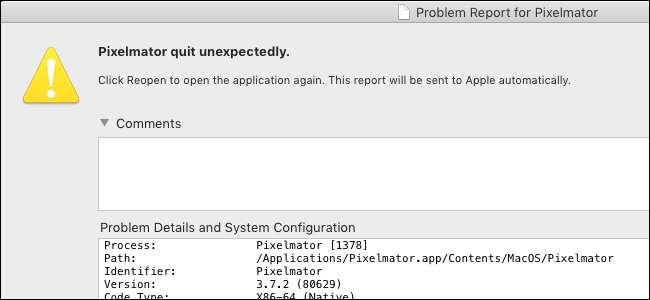
Pokud aplikace selže nebo k datům nemá přístup, ale nevyzve vás k přístupu, přejděte do podokna Zabezpečení a soukromí a pokud je to možné, udělejte aplikaci přístup k kategorii dat.
Pokud potřebujete získat přístup k souboru v chráněném umístění, zkopírujte jej do nechráněného umístění. Například pokud máte přílohu e-mailu, kterou chcete otevřít, přejděte do složky Pošta a uložte přílohu do složky, jako jsou složky Dokumenty nebo Desktop, které nejsou chráněny. Chcete-li získat přístup k fotografii ve své knihovně fotografií, exportujte kopii fotografie do Dokumentů nebo na plochu.
Pokud aplikace potřebuje přístup k určitému typu dat, ale nemůžete jí dát přístup k těmto datům, kontaktujte vývojáře aplikace a informujte vývojáře o problému. Toto je pravděpodobně problém, který vývojář aplikací potřebuje opravit. Jakmile vývojáři aktualizují své aplikace pro Mojave, problémy by se neměly stávat běžnějšími.

Děkujeme společnosti The Eclectic Light Company za to, že jste nás upozornili Ochrana soukromí Mojave a co budou uživatelé Mac potřeba znát o tom.







